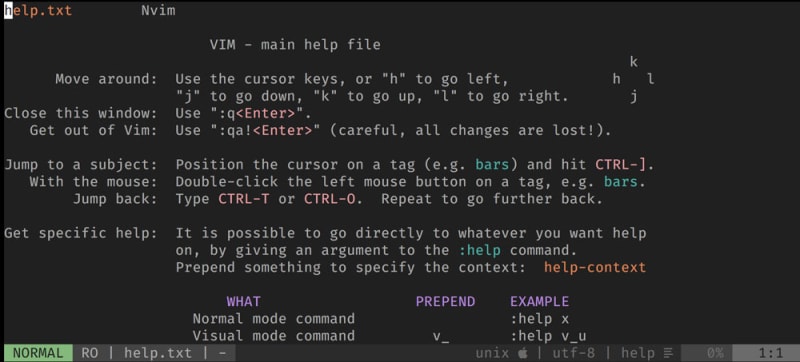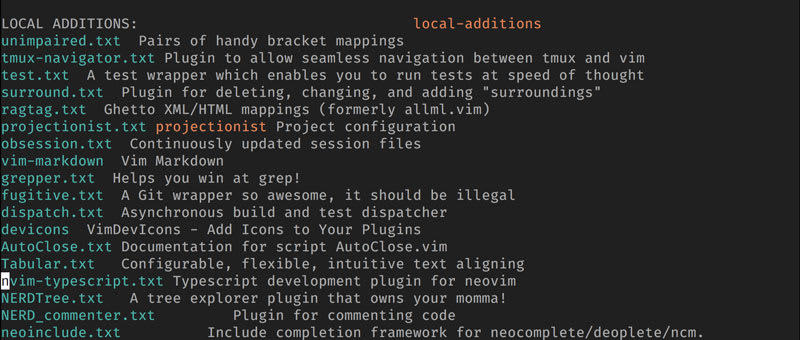5 分钟 Vim:学习使用 Vim 帮助
本文最初发布于barbarianmeetscoding.com。😊
在这 5 分钟的 Vim 精彩内容中,我们将学习 Vim 中最神奇却又经常被低估的功能之一,以及如何利用它提高 Vim 的效率。Vim的帮助!开始吧!
Vim 的帮助功能真是太棒了,而且独一无二。如果您在使用 Vim 时遇到问题,或者想知道如何操作某件事,或者某个东西是如何工作的,只需输入命令:h {keyword},Vim 就会尽力满足您的需求,找到您需要的帮助。帮助{keyword}本身可以是一个命令、一个组合键,或者仅仅是您想了解更多信息的内容:
- 想知道这个
:global命令是如何工作的吗?那就试试吧:h :global。 - 想知道
daw组合键的作用吗?测试一下:h daw。 - 想了解
motionsVim 中的 ?那就试试吧:h motions。 - 想知道
wildmenuvimrc 中的选项有什么作用吗?输入:h 'wildmenu'。 - 想学习如何退出 Vim 吗?没错,你猜对了。去吧
:h quit - 想了解
CTRL-W插入模式的功能吗?试试:h i_CTRL-W
找不到您想要的东西吗?
有时 Vim 会为你搜索的关键词找到多个匹配项。在这种情况下,Vim 会将你引导至包含第一个匹配项的帮助页面,但这未必总是你想要的。
如果您似乎找不到所需的内容,请尝试以下操作:
像往常一样输入,
:h {keyword}但不要在最后按ENTER 键CTRL-D。而是输入或TAB。这将在 Vim 帮助中显示该关键字的所有出现位置,并可能揭示你真正想要的内容。
使用 Vim 的帮助提高效率
键入:h或:help,您将被带到帮助索引,该索引以有关如何使用帮助本身的信息开始:
哦主人,我该如何帮助您呢?
这个初始帮助文档包含一个快速入门指南,其中有几个不错的技巧,可以让您更快地浏览 Vim 的帮助:
- 键入
<C-]>以跟随链接(您可以将链接与常规文本区分开来,因为链接会突出显示) - 使用
<C-O>返回之前的位置 - 用于
/{pattern}在文档中搜索(顺便说一下,这是您在 Vim 中通常搜索内容的方式)。 - 帮助出现在普通的拆分窗口中,因此当您完成操作后,您可以像
:quit关闭其他窗口一样使用命令关闭它 - 浏览
:h help-summary至少:h helphelp一次以了解您可以在 Vim 中搜索的所有内容以及如何执行这些操作。
记住!你不需要记住这些组合键。只要记住
:help。 输入:help,你就会跳转到如何使用 Vim 帮助页面,在那里你还能找到它们。救命!救命!
像读书一样阅读帮助
Vim 的帮助对于好奇心和/或需要的精确闪电攻击非常有用,就像上面提到的那样,但细细阅读和阅读一本书也很棒。
help在快速入门指南下方输入,即可查看 Vim 用户手册和参考手册。用户手册本质上是一本关于如何使用 Vim 的书,涵盖了从新手到专家的各种主题,从如何在 Vim 中移动到如何创建自己的语法高亮。参考手册则是 Vim 的深入参考。这两本手册都非常棒。
获取 Vim 插件帮助
非常酷的是,Vim 的第三方插件也会出现在帮助中。刚刚安装了一个流行的插件,但不太了解它是如何工作的?试试看:h {nameOfPlugin}。如果你不确定插件文档的名称,请查看页面底部:help列出的第三方插件:
真正有用的信息类型是:
- 它起什么作用?
- 如何设置?开箱即用吗?还是需要额外设置?
- 它为你的 Vim 设置添加了哪些命令和映射?如何自定义它们?
这里有个小警告:使用 Vim 插件时,你会发现 Vim 内部提供的帮助远比外部帮助(比如在网上搜索)好得多。所以养成使用帮助的习惯非常重要,即使是插件,尤其是插件本身。
找不到插件的文档?
您可以使用命令从插件加载文档
:helptags ALL。但您实际上并不想手动执行此操作。相反,可以使用插件管理器自动加载所有插件的文档。我们将在本书的后面部分介绍如何做到这一点。
太棒了!就这些!希望这篇文章对你有用。保重!
文章来源:https://dev.to/vintharas/5-minutes-vim-learn-to-use-vim-s-help-327m 后端开发教程 - Java、Spring Boot 实战 - msg200.com
后端开发教程 - Java、Spring Boot 实战 - msg200.com